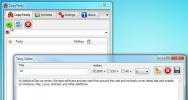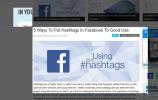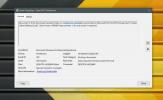Få raskt tilgang til mediefiler med VLC fra Windows 7 & 8 Jumplist
Hvis du planlegger å bruke VLC Player som din standard mediespiller i Windows 7 / Windows 8, har du en god fordel i forhold til andre mediaspillere. Bortsett fra et stort utvalg av video- og lydformater, støtter VLC også Windows 7 / Windows 8 superbar's Jumplist. Ved hjelp av denne funksjonen kan du feste favorittmediefilene dine i Jumplist, slik at du raskt kan åpne dem i VLC. I dette innlegget vil vi ta en titt på hvordan du får tilgang til mediefiler og fest dem til VLC Jumplist i Windows 7 og Windows 8.
Når du åpner en mediefil, lagres den i VLC Taskbar Jumplist som Nylig. Du kan enkelt få tilgang til de nylig spilte mediefilene ved å høyreklikke på VLC oppgavelinjeikon. For raskere tilgang, fest VLC Player til oppgavelinjen.
Dette innlegget er oppdatert for å forklare hvordan du raskt får tilgang til mediefiler med VLC fra Windows 8 Jumplist. Artikkelen ble oppdatert 30. mars 2012.

For Windows 7: Antall nylige elementer som vises i Windows 7 Jumplist er som standard 10. Du kan justere denne verdien ved å gå til
Tilpass Start-menyen alternativ. Høyreklikk først på oppgavelinjen og velg Egenskaper. Gå nå til Start-menyfanen og trykk Tilpass. Her kan du justere antall nylige elementer som skal vises i Jumplist.
For Windows 8: Du kan endre det maksimale antallet Jumplist-elementer fra fanen Hoppelister, som du kan få tilgang til fra oppgavelinjeegenskaper.

Hvis du vil at favorittmediefilene dine skal bli permanent i Jumplist, kan du feste den til listen.

Når du har festet favorittmediefilene dine, vises de i en egen liste under Pinned.

Denne funksjonen kan også være et mareritt for personvern, hvis du ikke vil at mediefiler skal vises i VLC Player-jumplisten, kan du fjerne filen ved å høyreklikke på dem og velge Fjern fra denne listen.

Hvis du vil slette / deaktivere de siste elementene permanent, går du til oppgavelinjeegenskaper, velger Start-menyfanen (fanen Hoppelister i Windows 8) og fjerner merket for Lagre og vis nylig åpnede elementer alternativ.

Ved å deaktivere dette alternativet blir elementene under Nylig fjernet, men elementene under Pinned vil forbli uberørt.

Du kan feste favorittmediefilene dine ved å bruke denne metoden og få tilgang til dem senere med bare to klikk. Nyt!
Søke
Siste Innlegg
Tilordne hurtigtaster til utklippstavle-tekstelementer med CopyTexty
Klippstavlansvarlige er ansvarlige for å holde tekst, bilde, koblin...
HotShots er et Windows-skjermbildeverktøy med rike merknadsalternativer
Vi har dekket et stort utvalg av skjermdumpverktøy i det siste, ink...
Slik aktiverer du en utskriftslogg på Windows 10
Du kan skrive ut fra nesten hvilken som helst app på systemet ditt....